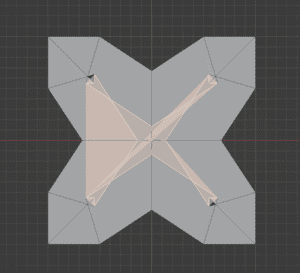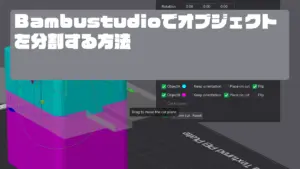使い方
今回は、先ほどのオブジェクトを例に挙げていきます。
In setしたい面を選択し、右クリックからSafe Insetをクリック。
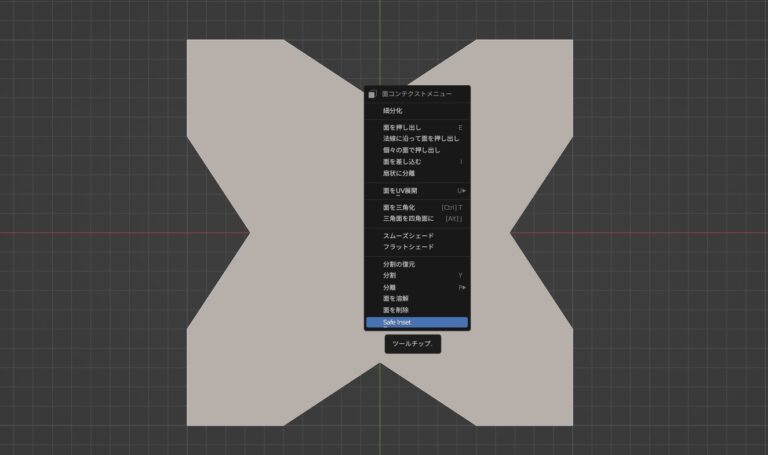
押すとしたの画像のように少しインセットした形になります。

また、上の画像の矢印にある通り、オプションから様々なパラメーターを調整することが可能です。(下画像が拡大図)

Inset size:これは普通にいつものインセットと同じで、値をマウスでつかみ左右に動かすことで調整が可能です。
しきい値:うえのInset sizeで調整したものをさらに微調整するもの。
Merge Result :したの結合距離に対応して頂点をマージするものです。
結合距離:結合をする場合、どの距離からマージするかを決定します。
789